- Overfør data fra et Micro SD-kort til en anden Android
- Sådan overføres billeder fra en telefon til en anden
- Sådan overføres fotos fra gammel LG-telefon til computer
- Sådan overføres fotos fra en gammel Samsung til en anden Samsung
- Overfør kontakter fra Samsung til iPhone
- Overfør data fra LG til Samsung
- Overfør data fra den gamle tablet til den nye
- Overfør filer fra Android til Android
- Overfør iCloud Fotos til Android
- Overfør iPhone-noter til Android
- Overfør iTunes Music til Android
Sådan overføres billeder mellem iPhone og Android (Ingen tab af kvalitet)
 Skrevet af Lisa Ou / 11. marts 2021 09:00
Skrevet af Lisa Ou / 11. marts 2021 09:00 Der er altid disse eller disse begrænsninger mellem iPhone og Android. For eksempel kan du nemt sende fotos fra en iPhone til en anden iPhone med Airdrop. Men denne metode fungerer ikke, mens du overfører fotos mellem iPhone og Android.
Træk og slip er den traditionelle måde at flytte filer på. Du kan trække og slippe fotos fra billedmappen til destinationsmappen direkte. Dog overføres filoverførselsprocessen lejlighedsvis. Det bliver værre, når du overfører store mængder fotos ved at trække og droppe.
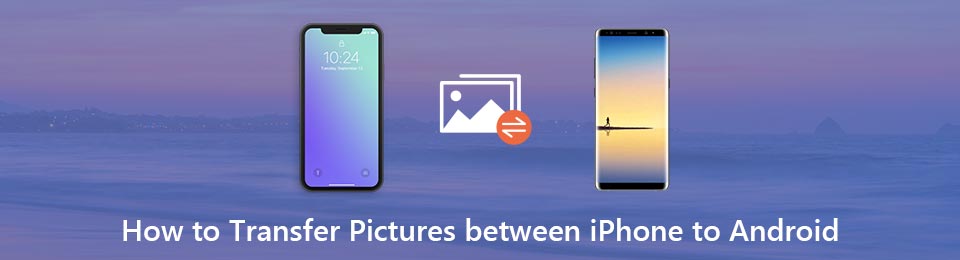

Guide liste
Heldigvis kan du få noget nyt til at overføre billeder mellem iPhone og Android. Det vil være lettere end før at overføre fotos og albums. Bare læs og få mere information.
Overfør data fra iPhone, Android, iOS, computer til hvor som helst uden tab.
- Flyt filer mellem iPhone, iPad, iPod touch og Android.
- Importer filer fra iOS til iOS eller fra Android til Android.
- Flyt filer fra iPhone / iPad / iPod / Android til computer.
- Gem filer fra computer til iPhone / iPad / iPod / Android.
Del 1: Sådan overføres masser af billeder mellem iPhone og Android hurtigt
FoneLab HyperTrans er den bedste telefonoverførsel med super hurtig filoverførselshastighed og høj kvalitet. Du kan overføre billeder fra iPhone til Android eller Android til iPhone selektivt. Den indbyggede HEIC konverter kan konvertere HEIC-billeder til JPG- og PNG-formater uden kvalitetstab. Således kan du nemt flytte alle iPhone-billeder til Android.
Hovedfunktioner i telefonoverførselssoftware
- Overfør billeder, kontakter, videoer, musik, beskeder, opkaldslogger og mange andre filer mellem mobiltelefoner.
- Flyt filer fra iPhone til Android, iPhone til iPhone, Android til iPhone og Android til Android direkte.
- Konverter HEIC-billeder til PNG eller JPG med enkle klik.
- Arbejd godt med Apple iPhone XS / XS Max / XR / X / 8 Plus / 8 / SE / 7 / 6 / 5, Samsung Galaxy S10, HUAWEI, HTC og mange populære mobiltelefoner.
- Fuldt kompatibel med den nyeste iOS 17 og Android 8.0.
- Understøtt Windows 10 / 8.1 / 8 / 7 / XP og Mac OS X 10.7 eller ovenfor.
Overfør data fra iPhone, Android, iOS, computer til hvor som helst uden tab.
- Flyt filer mellem iPhone, iPad, iPod touch og Android.
- Importer filer fra iOS til iOS eller fra Android til Android.
- Flyt filer fra iPhone / iPad / iPod / Android til computer.
- Gem filer fra computer til iPhone / iPad / iPod / Android.
Sådan overføres billeder fra iPhone til Android uden at miste kvalitet
Trin 1Gratis download, installere og lancere telefonoverførselssoftware. Tilslut både iPhone og Android til den samme computer med USB-kabler med lyn.
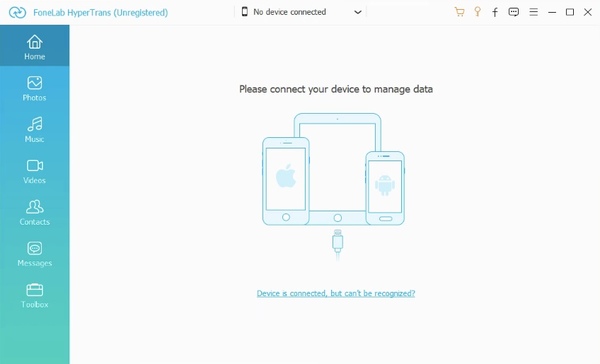
Trin 2Skift iPhone som kildeenhed. Du kan se de tilsluttede enheder øverst. Klik derefter på pics i venstre rude for at få adgang til alle iPhone-billeder.

Trin 3Dobbeltklik på billedet for at kontrollere detaljerne. Du kan bruge højre og venstre pil til let at forhåndsvise andre billeder. Senere skal du klikke på afkrydsningsfeltet, før de billeder, du vil flytte til Android.
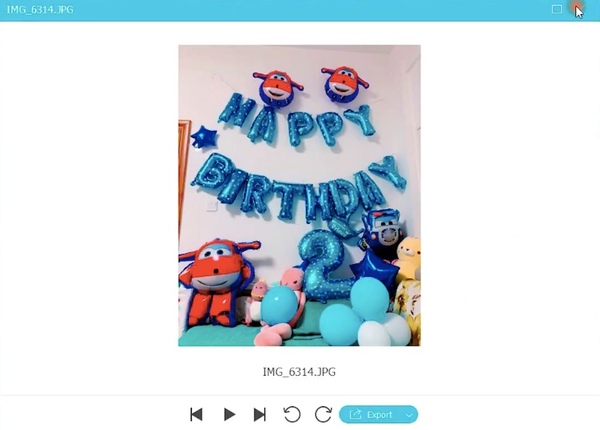
Trin 4Klik eksport på den øverste værktøjslinje. Indstil Android som outputenhed. Nu kan du overføre billeder fra iPhone til Android på kort tid.
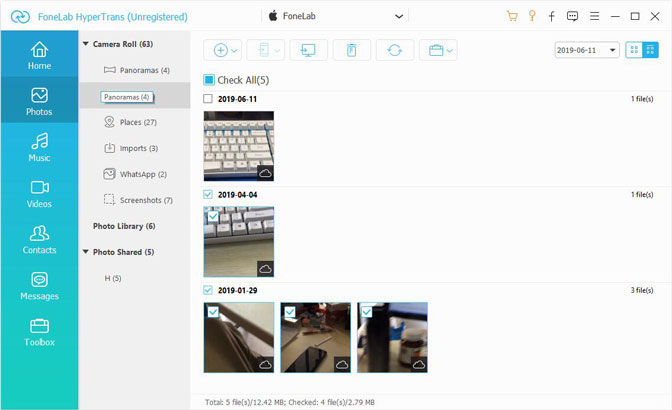
Bemærk: Hvis du vil sende fotos fra Android til iPhone uden at miste kvalitet, kan du indstille Android som inputenhed. Senere kan du følge ovenstående trin for nemt at overføre fotos fra Android til iPhone.
Del 2: 3 Alternative måder at overføre flere billeder mellem iPhone og Android trådløst
Hvis der ikke er nogen computer omkring dig, kan du også overføre fotos mellem mobiltelefoner via Wi-Fi-forbindelse. Vær opmærksom på, at billedkvaliteten reduceres på grund af trådløs overførsel.
Hvad værre er, det tager masser af tid at downloade billeder over luften. Hvis du ikke har noget imod disse begrænsninger, kan du overføre fotos fra iPhone til Android via Wi-Fi med følgende metoder.
Måde 1: Overfør billeder mellem iPhone og Android via Bluetooth
Hvis du vil overføre filer mellem iPhone og Android trådløst, skal du først installere den tredjeparts Bluetooth-filoverførselsapp. Bump er dit gode valg. Du skal hente og installere Bump-app på både iPhone og Android. Sæt dine to mobiltelefoner sammen.
Derefter kan du dele fotos fra iPhone til Android via Bluetooth med succes.
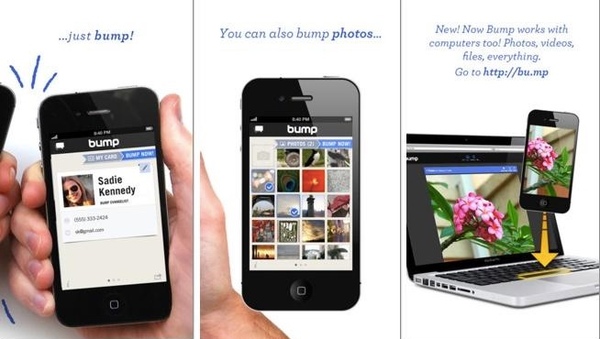
Måde 2: Overfør billeder mellem iPhone til Android vha. ICloud / Dropbox / Google Drive
Du kan uploade billeder fra iPhone eller Android til cloud-lagringstjenester til filoverførsel på tværs af multiplatform manuelt. Derudover kan du endda indstille auto-synkroniseringsfunktionen til at lave en sikkerhedskopi til alle billeder.
Som et resultat kan du trådløst downloade fotos på din telefon eller computer med den samme brugerkonto.
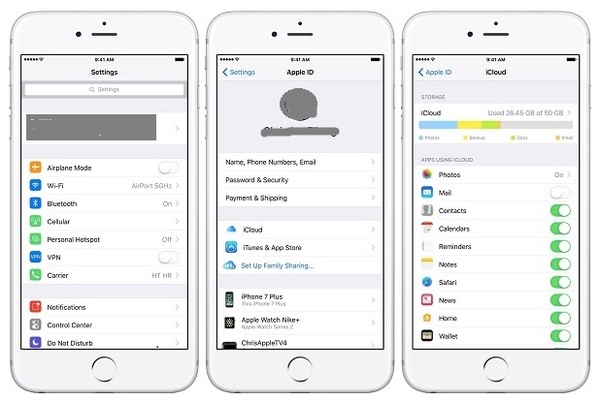
Måde 3: Overfør billeder mellem iPhone til Android vha. SHAREit
Hvis du vil dele billeder fra iPhone til Android uden en computer, kan du køre SHAREit for at løse problemet. SHAREit er en meget brugt telefonoverførselsapp, der trådløst kan overføre fotos fra iPhone til Android-tablet.
Desuden kan du kryptere private fotos og videoer i SHAREit-appen.
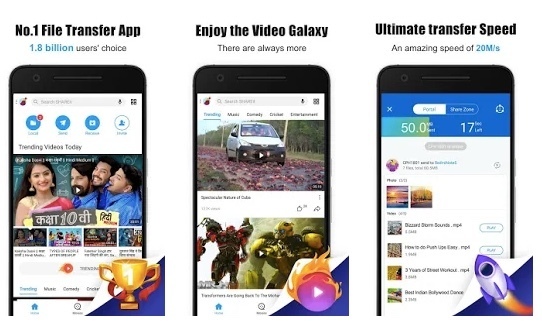
Konklusion
Alt i alt kan du overføre billeder mellem iPhone og Android med en hvilken som helst metode, der er nævnt ovenfor. Hvilken filoverførselsmetode kan du lide mest? Du kan skrive din oplevelse ned i kommentarerne herunder. Selvfølgelig kan du også være velkommen til at dele andre gode telefonoverførselsværktøjer med os.
Overfør data fra iPhone, Android, iOS, computer til hvor som helst uden tab.
- Flyt filer mellem iPhone, iPad, iPod touch og Android.
- Importer filer fra iOS til iOS eller fra Android til Android.
- Flyt filer fra iPhone / iPad / iPod / Android til computer.
- Gem filer fra computer til iPhone / iPad / iPod / Android.
